Conocer las características de las reuniones de Skype Empresarial le ayudará a encontrar la opción que desea rápidamente y continuar su reunión sin problemas.
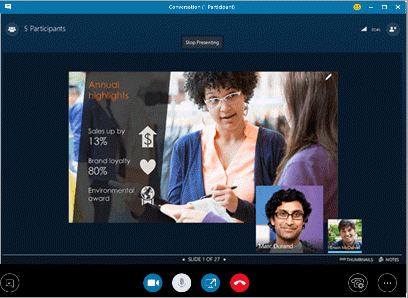
Controles de reunión generales
A continuación se muestran algunas de las opciones disponibles en la ventana de reunión de Skype Empresarial.
|
Use este botón |
Para realizar esta acción |
|---|---|
 |
Iniciar o detener la cámara de vídeo. |
 |
Activar o desactivar el micrófono. |
 |
Compartir su escritorio o presentar contenido ante otras personas en la reunión. |
 |
Salir de la reunión. (Si sale accidentalmente de la reunión, puede volver a unirse). |
 |
Establecer opciones generales de la reunión, grabar la reunión y buscar entradas de la reunión u otra información. |
 |
Establecer los controles de las llamadas, incluidos la puesta en espera de una llamada y cambiar el dispositivo de audio. |
 |
Iniciar una conversación de mensajería instantánea (MI). |
Controles de presentación
Si usted es el moderador de la reunión, haga clic en el botón Compartir contenido 
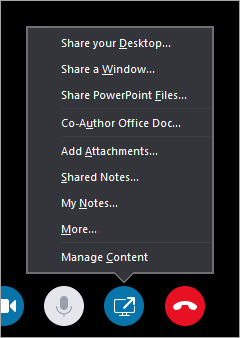
-
Compartir su escritorio (para obtener más información, consulte Compartir su pantalla en Skype Empresarial).
-
Compartir una ventana (para obtener más información, consulte Presentar programas en Skype Empresarial).
-
Compartir archivos de PowerPoint (para obtener más información, consulte Presentar diapositivas de PowerPoint en una reunión de Skype Empresarial).
-
Usar PowerPoint para cargar un vídeo en Skype Empresarial. Consulte Reproducir un vídeo en una reunión de Skype Empresarial.
-
-
Documento de Office de co-autoría (para obtener más información, consulte Coautoría en una conversación o reunión de Skype Empresarial).
-
Agregar datos adjuntos (para obtener más información, consulte Agregar un archivo a una reunión de Skype Empresarial).
-
Notas compartidas (para obtener más información, consulte Usar notas privadas y compartidas en una reunión de Skype Empresarial).
-
Mis notas (para obtener más información, consulte Usar notas privadas y compartidas en una reunión de Skype Empresarial).
-
Más
-
Pizarra (para obtener más información, consulte Usar una pizarra para colaborar en una reunión de Skype Empresarial).
-
Sondeo (para obtener más información, consulte Realizar un sondeo en una reunión de Skype Empresarial).
-
Preguntas y respuestas (para obtener más información, consulte Organizar una sesión de preguntas y respuestas en una reunión de Skype Empresarial).
-
-
Administrar contenido para agregar, guardar o suprimir datos adjuntos de la reunión y especificar permisos para quienes puedan acceder al contenido.
CONTROLES DE PARTICIPANTES
Si es moderador, tendrá acceso a otros controles, como desactivar el audio de la audiencia o invitar a más personas.
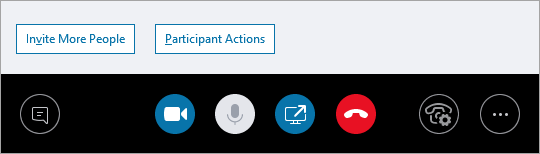
Acciones del participante
En la ventana de la reunión, abra la lista Participantes, haga clic en el botón Acciones del participante y seleccione qué desea hacer.
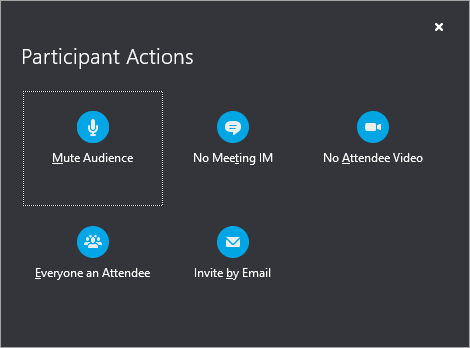
-
Desactivar audio de la audiencia para eliminar el ruido de fondo.
-
No hay mensajería instantánea en esta reunión para deshabilitar la mensajería instantánea (MI) durante la reunión.
-
Bloquear el vídeo a los asistentes para no permitir a los asistentes iniciar el vídeo.
-
Disminuir nivel de todos si tiene demasiados moderadores.
-
Invitar por correo electrónico para enviar invitaciones por correo electrónico a otras personas.
Nota: También puede administrar la configuración de participantes antes de la reunión. (Esto es particularmente útil cuando espera un gran público). Consulte Establecer opciones para reuniones en línea y llamadas de conferencia.
Invitar a más personas
En la ventana de la reunión, haga clic en el botón Invitar a más personas y seleccione a las personas que desea invitar.
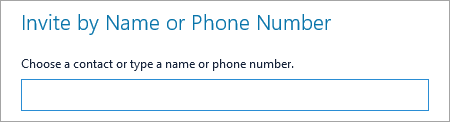
Nota: Antes de iniciar la reunión, le recomendamos que compruebe que su audio y vídeo funcionan correctamente. Para obtener más información, consulte Configurar un dispositivo de audio para Skype Empresarial, Configurar un dispositivo de vídeo para Skype Empresarial o Solucionar problemas de audio y vídeo en Skype Empresarial.







